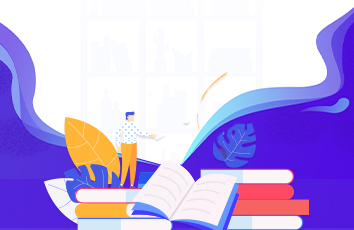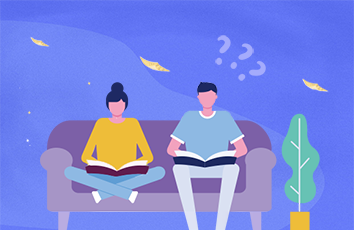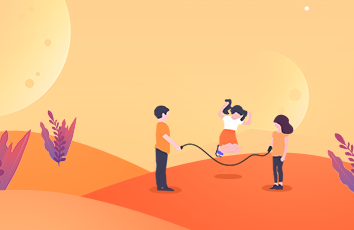前面我们学习了图表的绘制,今天我们再来学习图表的美化技巧。
要学习图表的美化技巧,首先需要了解图表的结构。如下图:
图表结构图
美化图表的原则是:让图表更简单、更清晰、更易读。注意表达数据的本质,过度的修饰会让阅读者忽视数据本身。
设置标题
为了更好的表达图表的内容,我们需要给图表添加一个合适的标题。
我的Excel版本是OFFICE 365版本,可能跟其他版本的Excel的菜单不太一样。但是设置的方法都是差不多的。我就以我的版本为例来讲解了。
插入图表标题
插入图表标题
如上图所示,首先点击图表中的任意位置选中图表,选中后图表的右上角会出现三个按钮,点击最上面的十字按钮(图表元素),在弹出的列表中的“图表标题”前面的方框里点击打勾。
编辑图表标题其他版本的“图表工具”选项卡下会有“布局”子选项卡,设置标题可以去“布局”子选项卡里设置。
编辑标题
双击图表标题或者单击图表标题后再右键单击,在弹出的菜单里选择“编辑文字”可以修改标题。
单击图表标题,将鼠标移到标题边框上,等鼠标变成黑十字箭头后,可以移动图表标题的位置。
设置坐标轴及其标题
设置坐标轴和设置图表标题的方法一样,都是先点击“图表元素”按钮,勾选对应的图表元素后,在通过双击给元素后进行修改。同样可以用鼠标拖动来调整位置。
所有的图表元素,都可以现在再图表元素列表里先勾选,然后再通过双击该元素来修改。
设置图表的样式
图表的样式除了自动生成的标准样式外,还有许多其它的样式。调整图表的样式,我们可以通过点击,如果你的Excel版本跟我一样的话,你可以通过点击“图表样式”按钮或者直接在“设计”子选项卡的“图表样式”功能区进行选择。
图表样式
总之,我们对图表的美化原则就是:更简单、更清晰、更易读,千万不要本末倒置,让阅读者忽视了数据本身。
今天的内容就这么多了,非常感谢你能够耐心的看完我的文章,希望我的文章能够对你有用,谢谢。
我会持续发布关于EXCEL使用技巧和使用心得,有兴趣的可以关注我的头条号交流。
下期预告:实用图表案例
需要交流的小伙伴可以加入我的飞聊小组:53969916(Excel大白的交流组)
如果觉得《标题在图表上_图与表 让你的图表更简单清晰易读 告诉你怎么设置图表》对你有帮助,请点赞、收藏,并留下你的观点哦!